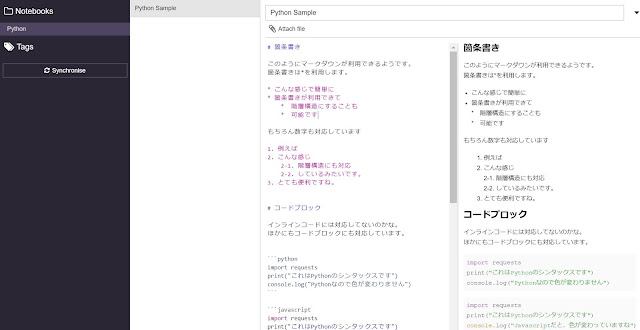Evernoteのオープンソース版Joplinを体験してみた
Evernoteの機能を丸ごとオープンソースで作成したJoplinを使ってみた。特徴としては
- PCはMac・Windows・Linuxにいずれも対応
- Android・iOSにも対応
- Evernoteからファイルをエクスポートして利用することができる
- Mark Down記法が利用できる
となっている。
JoplinがEvernoteよりも気になる理由
今まではずっとEvernoteを愛用してきた。理由は、
- 画像などの貼り付けが非常に楽
- ノートなので、検索網羅性が高い
- ほかのデバイスとの同期が可能
- マークダウンが部分的に使える
である。ただ、マークダウンについては少し不満だった。というのも、コードブロックを書いたりするのに少し適さないと思ったからだ。
なので、個人的にはJoplinでMark Down記法が利用できる点が一番うれしい。プログラミングをするときに、Mark Downを利用することが多いが、evernoteだとどうしてもMark Downには対応できないからだ。そこで、Joplinを使ってみることにする。
JoplinでMark Downを試してみる
まずは公式サイトからJoplinをインストールする。僕の場合はWindowsだった。
そしてインストーラーを起動し、インストールを開始しよう。
うまくインストールできれば、こういうページになる。
実際にマークダウンを使ってみる
# 箇条書き
このようにマークダウンが利用できるようです。
箇条書きは*を利用します。
* こんな感じで簡単に
* 箇条書きが利用できて
* 階層構造にすることも
* 可能です
もちろん数字も対応しています
1. 例えば
2. こんな感じ
2-1. 階層構造にも対応
2-2. しているみたいです。
3. とても便利ですね。
# コードブロック
インラインコードには対応してないのかな。
ほかにもコードブロックにも対応しています。
```python
import requests
print("これはPythonのシンタックスです")
console.log("Pythonなので色が変わりません")
```
```javascript
import requests
print("これはPythonのシンタックスです")
console.log("Javascriptだと、色が変わっていますね")
```
# 引用
> 引用もできるみたいですね。
改行してもちゃんと一続きの引用としてみてくれるみたいです。
# リンク
[JoplinのWebサイトのリンク](http://joplin.cozic.net/)もこんな感じで晴れますね。
# テーブル
もちろんいけるみたいです。
こういうのCSVからうまくエクスポートしてくれるものがあるので、
| Tables | Are | Cool |
| ------------- |:-------------:| -----:|
| col 3 is | right-aligned | $1600 |
| col 2 is | centered | $12 |
| zebra stripes | are neat | $1 |
# 水平線
---で水平線が書けます
---
こんな感じで書いてみると
マークダウンの基本的なものは網羅している模様。
ただ画像の貼り付けが直接できないのが結構しんどい。完全にマークダウンエディタなので、それ以外の動作が期待できないのは少しつらいかもしれない。
感想
Joplin、コードスニペットの機能はいいんだけど、これだと普通にIncrements社製のKobitoでも十分な気がする。特にJoplinの品質が悪いわけではないんだけど、使わないかなぁ。
Evernote > Kobito > Joplin > Onenoteって感じ。もう少しよいものがあったら教えてほしいです。